WINSOCK_DETECTED_HUNG CLOSESOCKET_LIVEDUMP – RISOLTO!
Pubblicato: 2019-02-15Non farti prendere dal panico se vedi il messaggio di errore WINSOCK_DETECTED_HUNG_CLOSESOCKET_LIVEDUMP o l'errore 0x00000156 sullo schermo del tuo computer. È un errore Blue Screen of Death (BSOD) comune per i dispositivi Windows 10 e sono disponibili diversi metodi per risolverlo. Fondamentalmente, quando viene visualizzato questo codice di errore STOP, significa che Winsock ha rilevato una richiesta di chiusura dell'endpoint di trasporto sospeso durante l'elaborazione di una richiesta di chiusura del socket. Quando Windows ha generato un dump in tempo reale per l'analisi, la richiesta di chiusura socket è stata completata senza attendere il completamento della richiesta di chiusura dell'endpoint di trasporto sospeso.
In effetti, questo problema è piuttosto complicato. Se non risolvi l'errore WINSOCK_DETECTED_HUNG_CLOSESOCKET_LIVEDUMP a breve, potrebbe causare danni irreparabili al tuo sistema operativo. Pertanto, abbiamo messo insieme questo articolo per condividere un elenco di soluzioni che ti aiuteranno ad affrontare il problema. Ti insegneremo come risolvere l'errore WINSOCK_DETECTED_HUNG_CLOSESOCKET_LIVEDUMP. Aspettati di vedere risoluzioni da base a livello professionale in questo post.
Quali sono le cause dell'errore WINSOCK_DETECTED_HUNG_CLOSESOCKET_LIVEDUMP?
Per ottenere un vantaggio nella risoluzione dell'errore, è ideale che tu capisca in primo luogo cosa lo causa. In questo modo, saprai come correggere l'errore di Windows 0x00000156 in modo efficace, impedendo che si ripresenti. Ecco alcuni dei motivi per cui si presenta questo problema:
- È probabile che tu abbia driver di dispositivo corrotti, obsoleti o configurati in modo errato nel tuo PC Windows 10.
- Di recente hai installato un nuovo programma software che ha danneggiato voci o chiavi nel registro di Windows.
- Alcuni file di sistema o file di programma di Windows sono stati eliminati dopo un grave attacco di virus.
- Durante la disinstallazione di un programma, il registro di Windows è stato danneggiato.
- Alcuni file DLL cruciali mancano dal sistema.
- I driver di un programma software installato di recente sono in conflitto con i driver esistenti o precedenti nel computer.
- Nel computer sono installati driver incompatibili con il sistema operativo Windows 10.
- Si è verificato un conflitto tra i driver durante l'installazione di un nuovo componente hardware.
- Hai installato un firmware o BIOS incompatibile o danneggiato.
- La tua RAM è stata danneggiata.
Quali sono i segni comuni dell'errore WINSOCK_DETECTED_HUNG_CLOSESOCKET_LIVEDUMP?
Ovviamente, il sintomo più comune del problema è la schermata blu della morte con il codice di errore WINSOCK_DETECTED_HUNG_CLOSESOCKET_LIVEDUMP. A parte questo, ecco alcuni dei segni a cui dovresti prestare attenzione:
- Non è possibile accedere correttamente al desktop perché il sistema operativo continua a riavviarsi.
- Si nota che il computer funziona più lentamente del solito, soprattutto quando si utilizza hardware esterno come una tastiera, un mouse o una stampante.
- Le applicazioni continuano a bloccarsi e a visualizzare il messaggio di errore.
- Vedrai il seguente messaggio sullo schermo:
“È stato rilevato un problema e Windows è stato spento per evitare danni al computer. Il problema sembra essere causato dal seguente file:”
Se vedi questi sintomi, non gettare ancora il computer fuori dalla finestra. Continua a leggere questo articolo e ti insegneremo come risolvere l'errore WINSOCK_DETECTED_HUNG_CLOSESOCKET_LIVEDUMP.
Prima di ogni altra cosa...
Come accennato, l'errore WINSOCK_DETECTED_HUNG_CLOSESOCKET_LIVEDUMP ti impedirà di accedere al desktop. Nella maggior parte dei casi, sarai in grado di aprire file o programmi prima che il computer si spenga nuovamente. Il sistema si riavvia automaticamente per evitare ulteriori danni. Quindi, se vuoi essere in grado di risolvere il problema, devi prima disabilitare la funzione di riavvio automatico. Ecco i passaggi:
- Apri Esplora file premendo il tasto Windows + E sulla tastiera.
- Ora vai al menu a sinistra, quindi fai clic con il pulsante destro del mouse su Questo PC.
- Seleziona Proprietà dal menu contestuale.
- Fare clic sul collegamento "Impostazioni di sistema avanzate" a sinistra.
- Una volta visualizzata la finestra Proprietà del sistema, vai alla sezione Avvio e ripristino, quindi fai clic sul pulsante Impostazioni.
- Deseleziona l'opzione Riavvia automaticamente nella sezione Errore di sistema.
- Fare clic su OK per salvare le modifiche apportate.
Soluzione 1: avviare il sistema in modalità provvisoria
Dopo aver disabilitato la funzione di riavvio automatico, la prossima cosa che devi fare è avviare Windows 10 in modalità provvisoria. In questo modo, avvii il tuo sistema operativo solo con le app e i servizi predefiniti. Questo è uno dei modi più semplici per determinare la causa esatta del problema. Se l'errore WINSOCK_DETECTED_HUNG_CLOSESOCKET_LIVEDUMP non viene visualizzato dopo l'avvio in modalità provvisoria, hai confermato che i colpevoli sono i programmi software di terze parti. Di conseguenza, è possibile adottare misure adeguate per eliminare definitivamente il problema. Per avviare in modalità provvisoria, è necessario seguire le istruzioni seguenti:
- La prima cosa che devi fare è avviare l'app Impostazioni. Puoi farlo premendo il tasto Windows + I sulla tastiera
- Nell'app Impostazioni, seleziona Aggiornamento e sicurezza.
- Nella pagina successiva, vai al riquadro di sinistra e seleziona Ripristino dalle opzioni.
- Ora, spostati nel riquadro di destra, quindi fai clic sul pulsante Riavvia ora nella sezione Avvio avanzato.
- Prima che il tuo sistema si riavvii, ti mostrerà diverse opzioni. Seleziona Risoluzione dei problemi.
- Una volta che sei nel menu Risoluzione dei problemi, scegli Opzioni avanzate, quindi Impostazioni di avvio.
- Ti verrà comunicato che puoi riavviare il computer, utilizzando una delle impostazioni disponibili sullo schermo. Fare clic su Riavvia per procedere.
- Per abilitare la modalità provvisoria, premi F4 sulla tastiera.
Soluzione 2: utilizzare lo strumento di risoluzione dei problemi della schermata blu su Windows 10
Una delle grandi cose di Windows 10 è che ha strumenti di risoluzione dei problemi integrati progettati per risolvere i problemi comuni che interessano il sistema operativo. Quindi, ti consigliamo di sfruttare lo strumento di risoluzione dei problemi della schermata blu sul tuo PC. L'utilizzo di questo strumento è uno dei modi più semplici per eliminare l'errore WINSOCK_DETECTED_HUNG_CLOSESOCKET_LIVEDUMP. Per procedere, segui le istruzioni seguenti:
- Fai clic sull'icona Cerca sulla barra delle applicazioni.
- Digita "Impostazioni" (senza virgolette), quindi premi Invio.
- Una volta aperta l'app Impostazioni, seleziona Aggiornamento e sicurezza.
- Nella pagina successiva, vai al menu del riquadro di sinistra e seleziona Risoluzione dei problemi dalle opzioni.
- Ora, spostati nel riquadro di destra e seleziona Schermo blu. Fare clic sul pulsante "Esegui lo strumento di risoluzione dei problemi" per iniziare la procedura.
Se lo strumento consiglia ulteriori passaggi per la risoluzione dei problemi, assicurati di eseguirli anche tu.
Soluzione 3: disconnessione dei dispositivi hardware esterni
I dispositivi hardware esterni difettosi sono tra i principali colpevoli dell'errore WINSOCK_DETECTED_HUNG_CLOSESOCKET_LIVEDUMP. Pertanto, ti consigliamo di rimuoverli temporaneamente per eliminare il problema. Seguire i passaggi seguenti per determinare quale dispositivo hardware sta causando l'errore:
- Scollega tutti i dispositivi hardware esterni.
- Riavvia il tuo computer.
- Se il sistema si avvia correttamente, collega un dispositivo hardware esterno, quindi riavvia nuovamente il PC. Ripetere questo passaggio finché non si determina quale elemento causa l'errore.
Soluzione 4: assicurarsi che i driver siano aggiornati
Come accennato, i driver di un programma software o hardware appena installato possono entrare in conflitto con i driver esistenti nel computer. Pertanto, è consigliabile mantenere aggiornati i driver per evitare problemi come l'errore WINSOCK_DETECTED_HUNG_CLOSESOCKET_LIVEDUMP. Puoi farlo in tre modi:
- Usa Gestione dispositivi
- Scarica i driver dal sito Web del produttore
- Aggiorna tutti i tuoi driver contemporaneamente con Auslogics Driver Updater.
Usa Gestione dispositivi
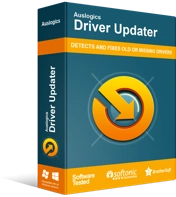
Risolvi i problemi del PC con Driver Updater
Le prestazioni instabili del PC sono spesso causate da driver obsoleti o corrotti. Auslogics Driver Updater diagnostica i problemi dei driver e ti consente di aggiornare i vecchi driver tutti in una volta o uno alla volta per far funzionare il tuo PC in modo più fluido
Uno dei modi per aggiornare i driver è utilizzare Gestione dispositivi nel computer. Ecco i passaggi:
- Apri la finestra di dialogo Esegui premendo il tasto Windows + R sulla tastiera.
- Nella finestra di dialogo Esegui, digita "devmgmt.msc" (senza virgolette), quindi fai clic su OK.
- Fare clic sulla prima categoria dell'elenco per espanderne il contenuto.
- Fai clic con il pulsante destro del mouse su uno dei dispositivi in quella categoria, quindi scegli Aggiorna driver dalle opzioni.
Tieni presente che devi eseguire l'ultimo passaggio per tutti i dispositivi in tutte le categorie nell'elenco.
Scarica i driver dal sito Web del produttore
Sebbene Gestione dispositivi sia relativamente conveniente per l'aggiornamento dei driver, può comunque mancare le ultime versioni dei driver nel PC. Quindi, devi comunque visitare il sito Web del produttore per scaricare i driver corretti. Ricorda di trovare le versioni dei driver compatibili con il tuo sistema operativo e il tipo di processore. Se installi i driver sbagliati, potresti finire per affrontare problemi di instabilità del sistema lungo la strada.

Aggiorna tutti i tuoi driver contemporaneamente con Auslogics Driver Updater
Come puoi vedere, ci sono dei rischi quando scegli di aggiornare manualmente i tuoi driver. Inoltre, ci vorrà un notevole sforzo e tempo prima di poter installare tutti i driver più recenti per il tuo computer. Perché soffrire quando c'è una soluzione più conveniente e più sicura? Con Auslogics Driver Updater, puoi aggiornare tutti i tuoi driver alle ultime versioni consigliate dai loro produttori. Non devi preoccuparti di commettere errori perché dopo aver installato questo programma, la versione del tuo sistema operativo e il tipo di processore verranno riconosciuti automaticamente. Con un clic di un pulsante, sarai in grado di installare i driver giusti per il tuo computer.
Soluzione 5: rimozione dei programmi installati di recente
Se l'errore WINSOCK_DETECTED_HUNG_CLOSESOCKET_LIVEDUMP è apparso dopo aver installato un programma, è probabile che l'applicazione sia la causa del problema. È possibile che i suoi file o driver siano in conflitto con elementi esistenti nel tuo computer. Pertanto, suggeriamo di rimuovere questo programma per correggere l'errore WINSOCK_DETECTED_HUNG_CLOSESOCKET_LIVEDUMP. Segui i passaggi seguenti:
- Sulla tastiera, premi il tasto Windows + R. In questo modo verrà avviata la finestra di dialogo Esegui.
- Nella finestra di dialogo Esegui, digita "appwiz.cpl" (senza virgolette), quindi fai clic su OK. Verrà visualizzata la finestra Programmi e funzionalità.
- Ora, cerca il programma che hai installato di recente.
- Fare clic con il pulsante destro del mouse, quindi selezionare Disinstalla dalle opzioni.
- Completa il processo di disinstallazione seguendo le istruzioni sullo schermo.
Soluzione 6: esecuzione di una scansione antivirus completa
Quando virus o malware si insinuano nel tuo computer, corromperanno il tuo sistema operativo ed elimineranno file di sistema cruciali. Attacchi come questo sono endemici in tutto il mondo. Quindi, come utente di PC, devi essere vigile, assicurandoti di eseguire regolarmente una scansione completa del tuo sistema. Puoi utilizzare l'antivirus integrato nel tuo computer per farlo. Segui semplicemente le istruzioni seguenti:
- Sulla tastiera, premi il tasto Windows+S.
- Nella casella di ricerca, digita "Windows Defender" (senza virgolette).
- Dai risultati, scegli Windows Defender Security Center.
- Seleziona Protezione da virus e minacce dalle opzioni nel riquadro a sinistra.
- Nel riquadro di destra, fai clic sul collegamento "Esegui una nuova scansione avanzata".
- Assicurati che Scansione completa sia selezionata.
- Fare clic su Scansiona ora per procedere.
Suggerimento per professionisti: se desideri evitare che l'errore WINSOCK_DETECTED_HUNG_CLOSESOCKET_LIVEDUMP si ripresenti, dovresti rafforzare la sicurezza del tuo computer. Sebbene Windows Defender sia abbastanza affidabile, può comunque non rilevare malware e virus di alto livello. Pertanto, ti consigliamo di installare Auslogics Anti-Malware. Questo strumento è in grado di rilevare le minacce indipendentemente dalla loro operatività in background. Puoi usarlo insieme a Windows Defender per garantire una protezione ottimale per il tuo PC.
Soluzione 7: utilizzo del Controllo file di sistema (SFC)
Come accennato, i file DLL mancanti e i file di sistema danneggiati possono causare la visualizzazione dell'errore WINSOCK_DETECTED_HUNG_CLOSESOCKET_LIVEDUMP. Uno dei modi migliori per risolvere questo problema è utilizzare il Controllo file di sistema per riparare i file di sistema danneggiati o sostituire quelli mancanti. Per eseguire una scansione SFC, è necessario seguire i passaggi seguenti:
- Fai clic sull'icona Cerca sulla tastiera, quindi digita "cmd" (senza virgolette).
- Dai risultati, fai clic con il pulsante destro del mouse su Prompt dei comandi.
- Seleziona Esegui come amministratore dal menu contestuale.
- Una volta che il prompt dei comandi è aperto, digita "sfc /scannow" (senza virgolette).
- Premi Invio sulla tastiera per eseguire il comando.
Il Controllo file di sistema dovrebbe iniziare la scansione del tuo sistema. Tieni presente che il completamento del processo richiederà un paio di minuti. È fondamentale evitare di interferire con esso. Al termine del processo, è necessario riavviare il PC affinché le modifiche abbiano effetto. Se l'errore WINSOCK_DETECTED_HUNG_CLOSESOCKET_LIVEDUMP persiste, prova la soluzione seguente.
Soluzione 8: esecuzione di una scansione DISM
Quando nel computer sono presenti file di sistema danneggiati o danneggiati, è possibile utilizzare lo strumento DISM (Deployment Image Servicing and Management) per ripararli. Quindi, se desideri correggere l'errore WINSOCK_DETECTED_HUNG_CLOSESOCKET_LIVEDUMP, ti suggeriamo di eseguire una scansione DISM. Puoi farlo seguendo le istruzioni seguenti:
- Sulla tastiera, premi Ctrl+Maiusc+Esc. In questo modo dovrebbe avviare il Task Manager.
- Ora, fai clic su File e seleziona Esegui nuova attività.
- All'interno della casella, digita "cmd.exe" (senza virgolette).
- Seleziona l'opzione "Crea questa attività con privilegi di amministratore".
- Fare clic su OK per procedere.
- Una volta che il prompt dei comandi è attivo, esegui il comando seguente:
DISM.exe /Online /Pulizia-immagine /Restorehealth
Tieni presente che questo processo richiederà anche più tempo della scansione SFC. Tuttavia, una volta terminato, i file DLL danneggiati o mancanti verranno corretti.
Soluzione 9: correzione dei settori danneggiati nell'unità
I settori danneggiati nell'unità possono anche causare errori Blue Screen of Death come il problema WINSOCK_DETECTED_HUNG_CLOSESOCKET_LIVEDUMP. Quindi, se vuoi eliminare l'errore BSOD, devi riparare questi settori danneggiati. Puoi farlo usando l'utilità CHKDSK. Ecco i passaggi:
- Avvia il prompt dei comandi con privilegi di amministratore. Per fare ciò, è necessario eseguire i passaggi da 1 a 5 dalla Soluzione 8.
- Una volta che il prompt dei comandi è attivo, esegui la riga di comando seguente:
Chkdsk /f /C:
Ricorda di sostituire "C" con la lettera di unità appropriata se Windows 10 è installato in un'unità diversa.
Soluzione 10: sbarazzarsi dei file spazzatura nel disco rigido
Lasciare che i file spazzatura rimangano nel tuo disco rigido per molto tempo può renderlo vulnerabile a problemi come l'errore BSOD WINSOCK_DETECTED_HUNG_CLOSESOCKET_LIVEDUMP. Quindi, dovresti prendere l'abitudine di eseguire l'utilità Pulizia disco per rimuovere file e processi non necessari. Prima di fornire le istruzioni, devi assicurarti che non ci siano file essenziali nel Cestino. Tieni presente che questo metodo comporta lo svuotamento di quella cartella. Una volta che sei pronto, puoi procedere con i passaggi seguenti:
- Premi il tasto Windows sulla tastiera.
- Digita "cleanmgr" (senza virgolette), quindi premi Invio.
- Se hai più unità collegate al tuo computer, apparirà una finestra di dialogo che ti chiederà di selezionare quale unità pulire. Seleziona l'unità C:, quindi premi Invio. Pulizia disco inizierà a calcolare la quantità di spazio che puoi recuperare.
- Quando viene visualizzata la procedura guidata di pulizia del disco, fai clic sul pulsante "Pulisci file di sistema".
- Ora seleziona tutte le opzioni tranne Download.
- Fare clic su OK.
Soluzione 11: installazione degli ultimi aggiornamenti da Windows
Se nel tuo computer sono presenti file di sistema obsoleti, potrebbe essere visualizzato l'errore WINSOCK_DETECTED_HUNG_CLOSESOCKET_LIVEDUMP. Pertanto, è consigliabile installare gli aggiornamenti per Windows non appena Microsoft li rilascia ufficialmente. Per farlo, devi semplicemente seguire le istruzioni seguenti:
- Fare clic sull'icona di Windows sulla barra delle applicazioni.
- Scorri verso il basso fino a trovare Impostazioni nell'elenco. Fare clic per avviare l'app.
- Seleziona Aggiornamento e sicurezza dalle opzioni.
- Ora vai al riquadro di sinistra e seleziona Windows Update.
- Fare clic sul collegamento "Verifica aggiornamenti" nel riquadro di destra.
- Lascia che il tuo sistema scarichi gli aggiornamenti e, una volta disponibili, riavvia il computer per inizializzare il processo di installazione.
Soluzione 12: riparare la RAM danneggiata
Se la tua RAM viene danneggiata, il tuo sistema potrebbe bloccarsi e mostrare il messaggio di errore WINSOCK_DETECTED_HUNG_CLOSESOCKET_LIVEDUMP sullo schermo. È possibile utilizzare lo strumento di diagnostica della memoria di Windows per risolvere questo problema. Prima di condividere i passaggi, devi prima salvare tutti i tuoi file e chiudere tutte le app attive. Una volta che sei pronto, puoi procedere con le istruzioni seguenti:
- Fare clic sull'icona di Windows sulla barra delle applicazioni.
- Digita "Memoria di Windows" (senza virgolette), quindi seleziona Diagnostica memoria di Windows dai risultati.
- Dovrebbe apparire una nuova finestra. Assicurati di selezionare l'opzione "Riavvia ora e verifica la presenza di problemi (consigliato)".
- Una volta completato il test della memoria, il sistema si riavvierà automaticamente.
Se vuoi vedere i risultati del test, puoi fare clic sull'icona di notifica sulla barra delle applicazioni.
Soluzione 13: ripristino di un punto di ripristino precedente
Se l'errore ha qualcosa a che fare con le modifiche apportate al sistema operativo, è possibile eliminare il problema riportando il computer a un punto di ripristino precedente. Non preoccuparti di utilizzare Ripristino configurazione di sistema perché non influirà sui tuoi file o dati personali. Ecco i passaggi:
- Fai clic sull'icona Cerca sulla barra delle applicazioni.
- Digita "Ripristino configurazione di sistema" (senza virgolette) all'interno della casella.
- Seleziona Crea un punto di ripristino dai risultati.
- Una volta visualizzata la finestra Proprietà del sistema, fare clic sul pulsante Ripristino configurazione di sistema.
- Fare clic su Avanti per procedere.
- Seleziona la casella "Mostra più punti di ripristino" per visualizzare più opzioni.
- Scegli una data in cui l'errore non esisteva.
- Fare clic su Avanti.
- Avvia il processo facendo clic su Fine.
Quale soluzione ti ha aiutato a rimuovere l'errore WINSOCK_DETECTED_HUNG_CLOSESOCKET_LIVEDUMP?
Condividi la tua risposta nella sezione commenti qui sotto!
